使用 TravisCI 自动部署 hexo 博客
概述
这篇文章介绍了使用 Travis-CI 读取 github 中的项目代码,然后完成自动编译任务,最后将编译后的文件自动推送到指定 git 仓库,实现 hexo 博客的自动部署功能。
Travis-CI 是什么
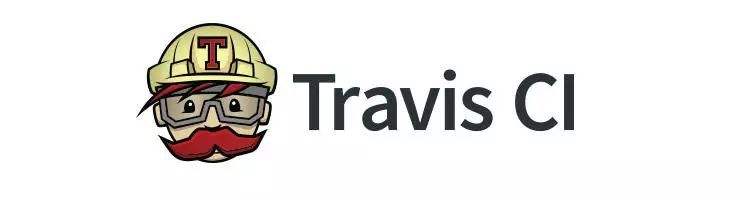
Travis-CI 是一个在线的开源项目的持续集成构建工具,可以自动完成项目构建、测试、部署。支持多种主流的编程语言,如 C、C++、Java、Android、Python、PHP等,支持多种平台编译环境,如 Ubuntu、macOS、Windows,支持 docker ,使用 yml 配置任务,非常简洁。
Hexo 是什么
Hexo 是一个开源的,高效、简洁的静态博客工具,基于 nodejs 开发,使用 markdown 编辑博客内容,拥有大量精美的主题和实用插件,用起来非常高效而又省心。
博客项目
首先需要搭建一个 hexo 项目,然后把项目的源码上传到 github,并开启 github 的 page 服务,从而实现 hexo 静态博客的访问。
详情请参考:教你从0开始搭建个人博客 。
建议使用同一个 git 仓库存放 hexo 博客的源代码和部署文件,只需要在 git 仓库中创建两个分支,
master分支用于存放部署的文件,source分支存放博客源文件。可参考:如何维护hexo静态博客
注意,travis CI 对开源的仓库是免费的,这里需要将存放 hexo 博客源码的仓库设置为公开的。
Travis 自动部署配置
github 添加 Travis CI 及 Travis CI
-
搜索 Travis 扩展 登录 github ,进入
Marketplace,搜索travis,或直接进入 https://github.com/marketplace/travis-ci 。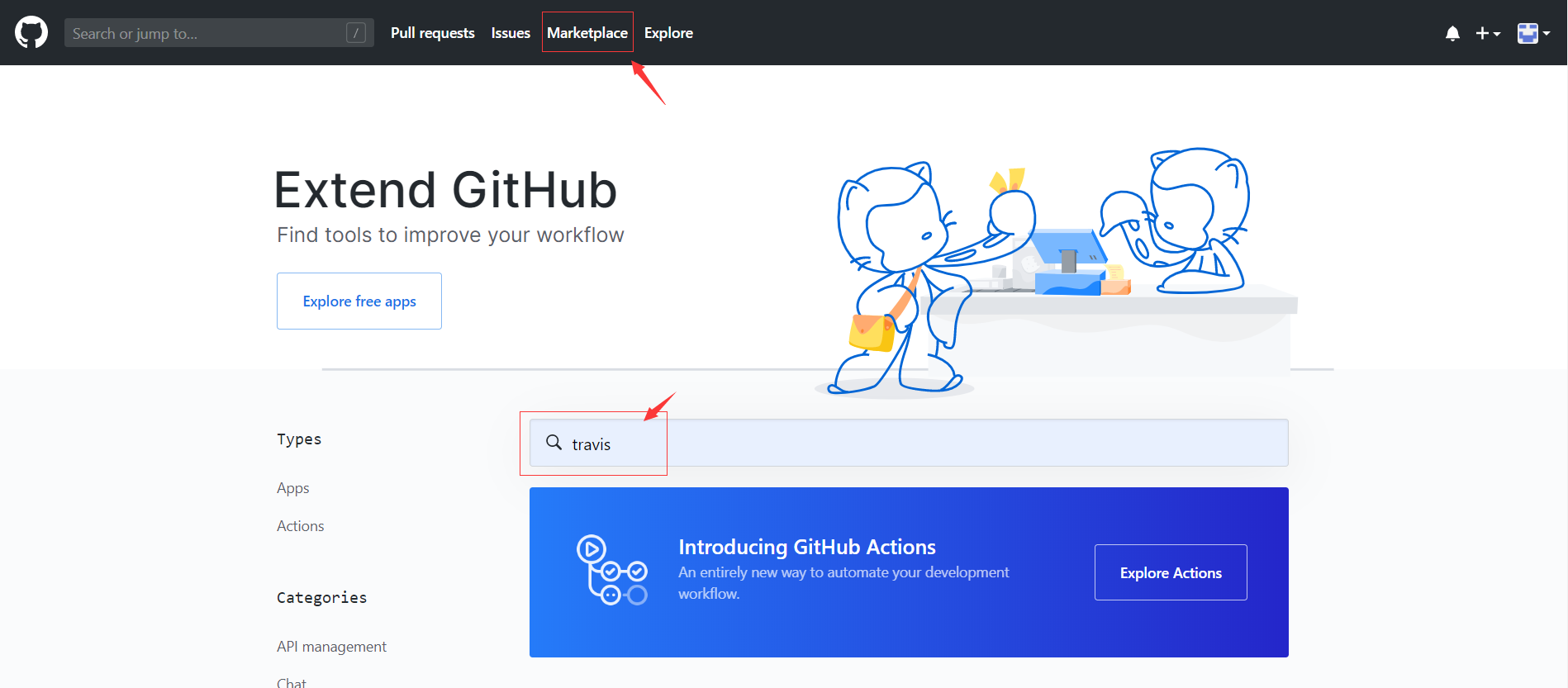
-
选择开源版本 将 travis-ci 扩展添加到 github,这里需要选择
Open Source免费版本,点击Install it for free按钮。
-
确认订单并安装 Travis CI 扩展。
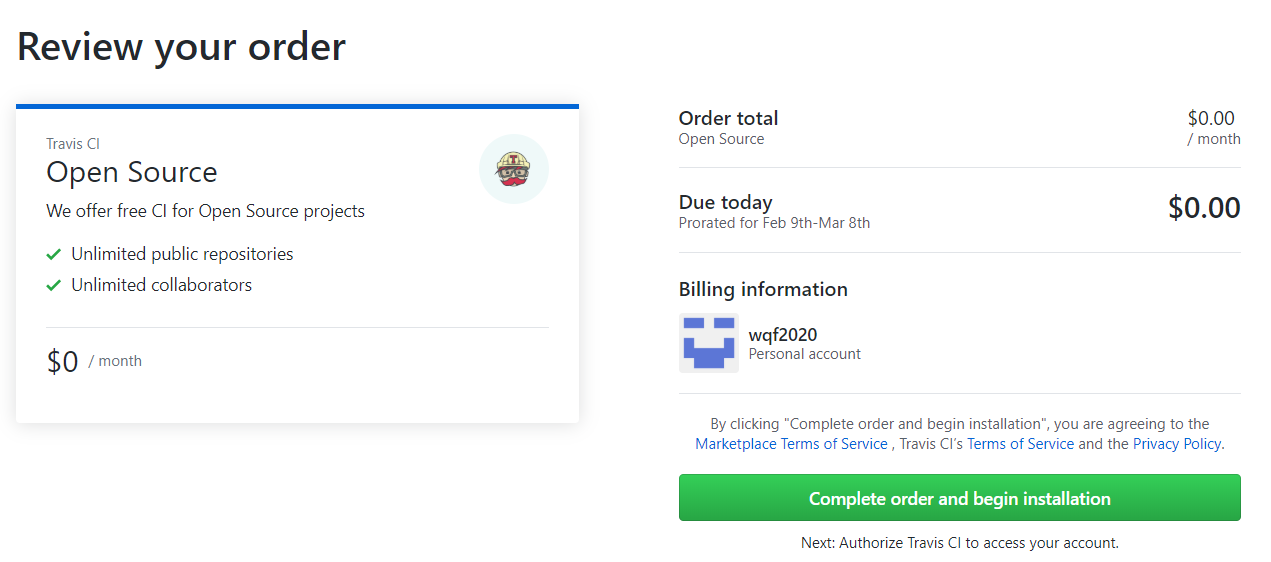
-
仓库访问权限 选择 Travis-CI 可用的仓库,默认是所有仓库,可以根据需要选择指定的仓库,选好之后点击
Install,会出现密码确认界面,输入 github 密码确认安装。如果后续需要修改仓库访问权限:登录你的 github 账户,在
Applications settings中配置 Travis CI 权限,使其能够访问你的仓库。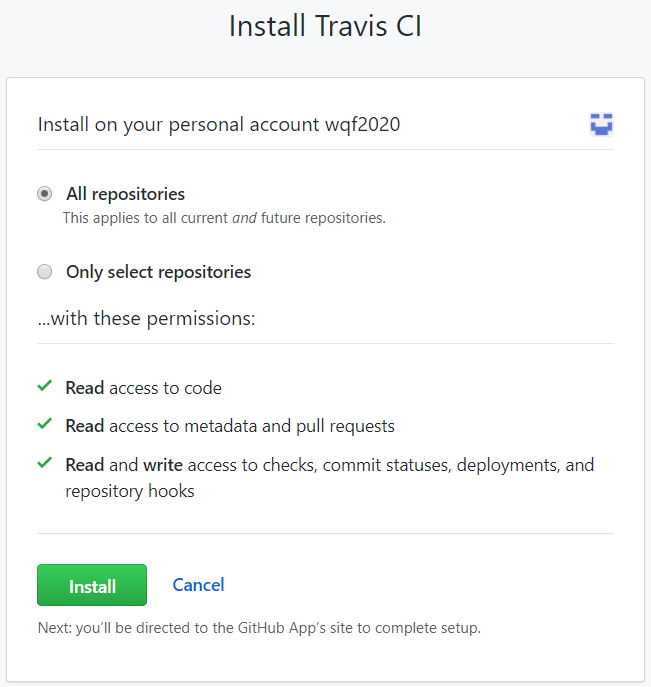
-
登录 Travis CI 确认安装后,会自动跳转到 Travis CI 的页面,我们可以直接使用 github 账户授权登录。如果没有自动跳转,可以手动打开 https://travis-ci.com/ 。
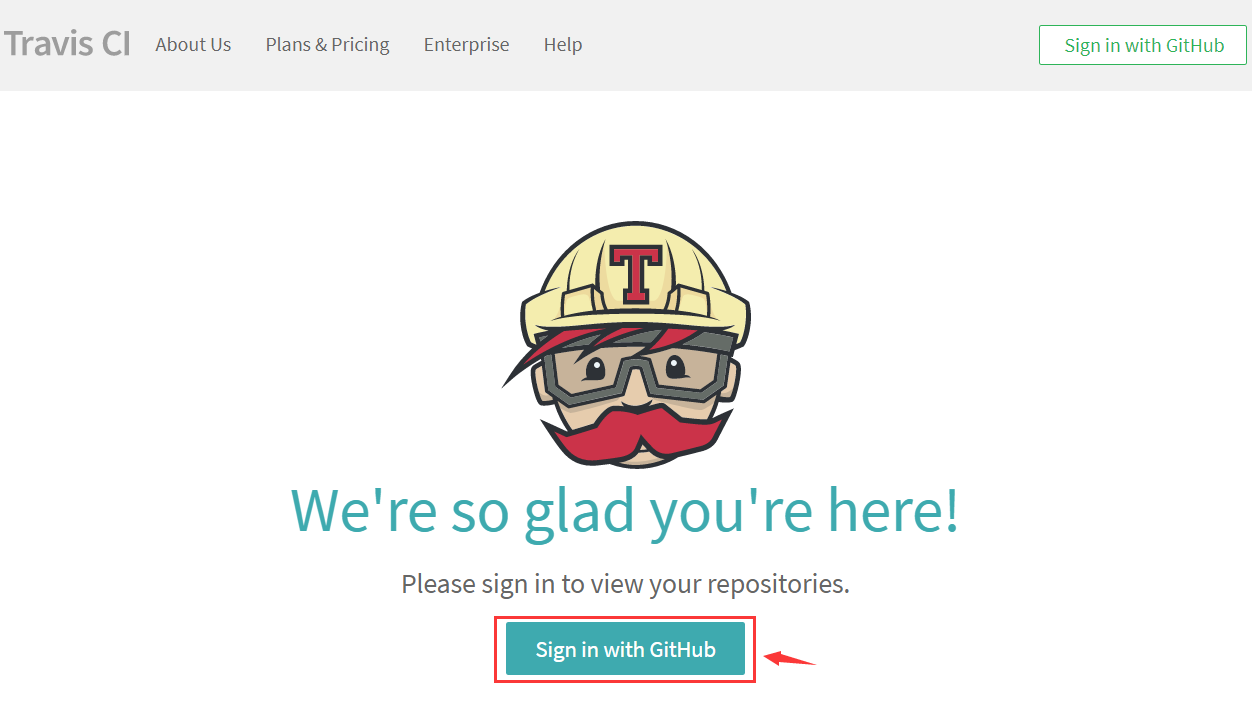
-
使用 github 账户登录 Travis CI 后,可以看到自己 github 的仓库。
创建 github 个人访问令牌
我们需要创建一个访问令牌,供 Travis CI 访问我们的 github 仓库,需要能够仓库的读与写权限,这个令牌等会配置 Travis CI 时需要用到。
-
另开一个页面登录 github ,进入配置页面(快捷链接:https://github.com/settings/profile),进入开发者选项配置。
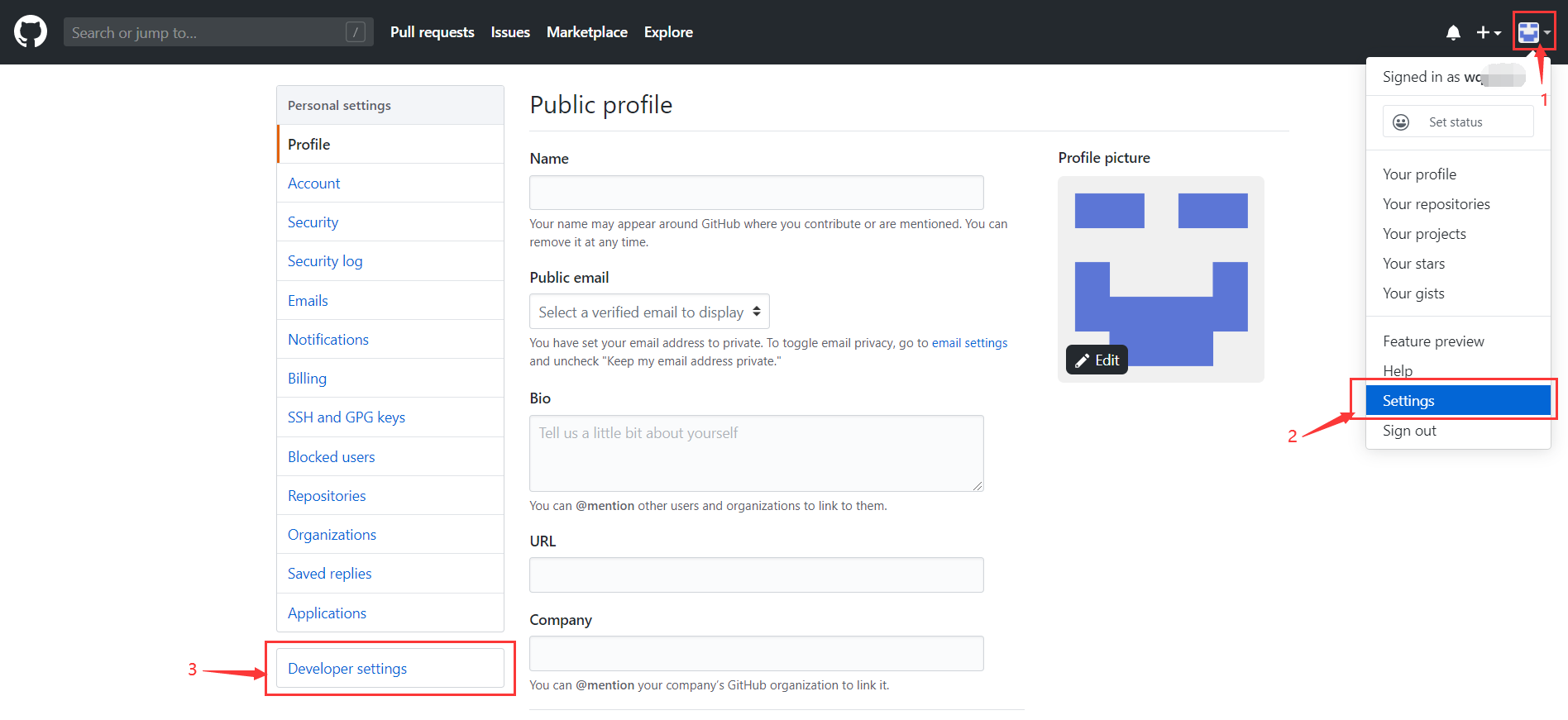
-
个人访问令牌配置(快捷链接:https://github.com/settings/tokens),点击新建令牌。
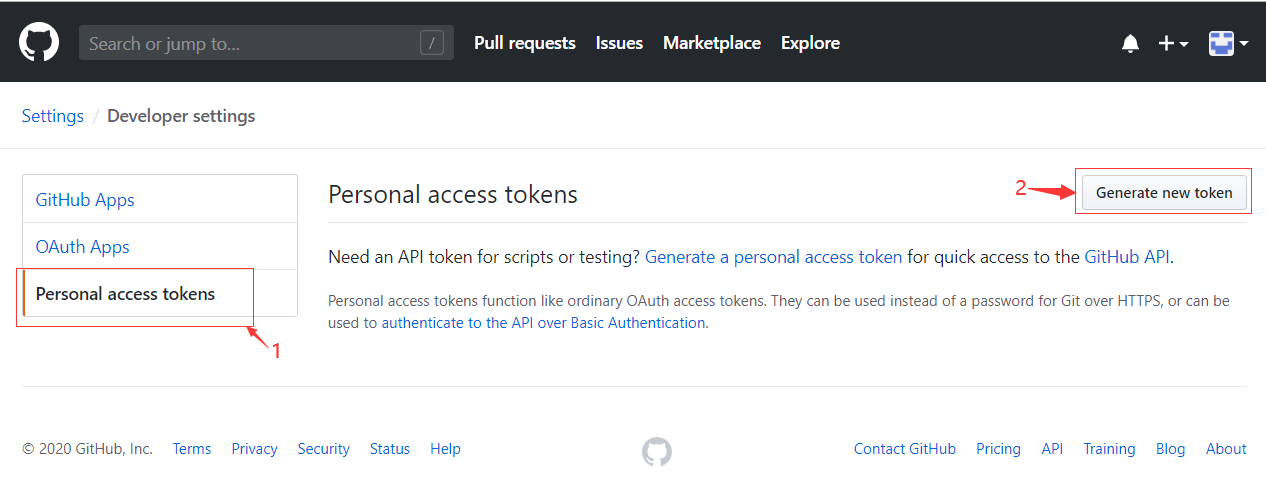
-
填写令牌名称,勾选权限,这里主要需要读和写的权限,然后点击最下方的创建按钮即可。
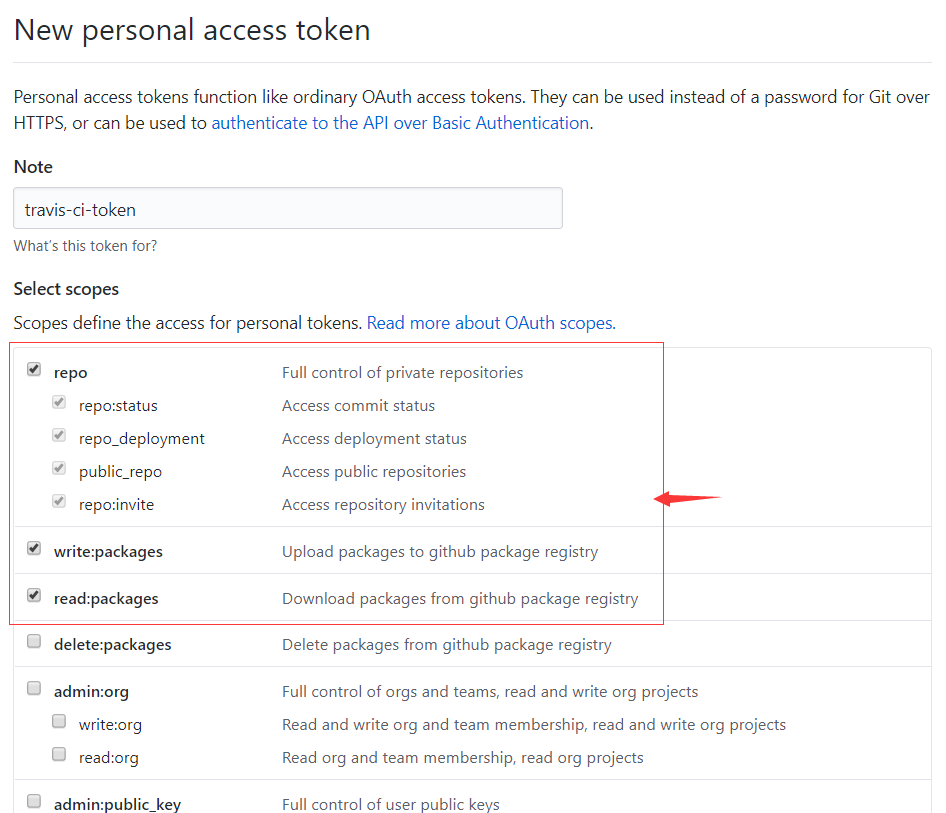
-
创建好令牌后,一定要把令牌复制并保存下来,因为离开这个页面后,将无法再查看这个令牌的内容。
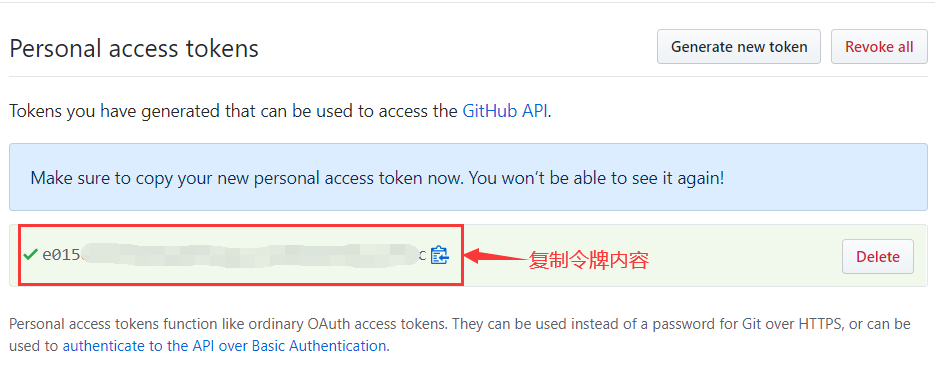
Travis CI 配置
给 Travis CI 添加 github 访问令牌。
-
回到 Travis CI 页面,选择需要存放博客源码的仓库,进入仓库配置页面。
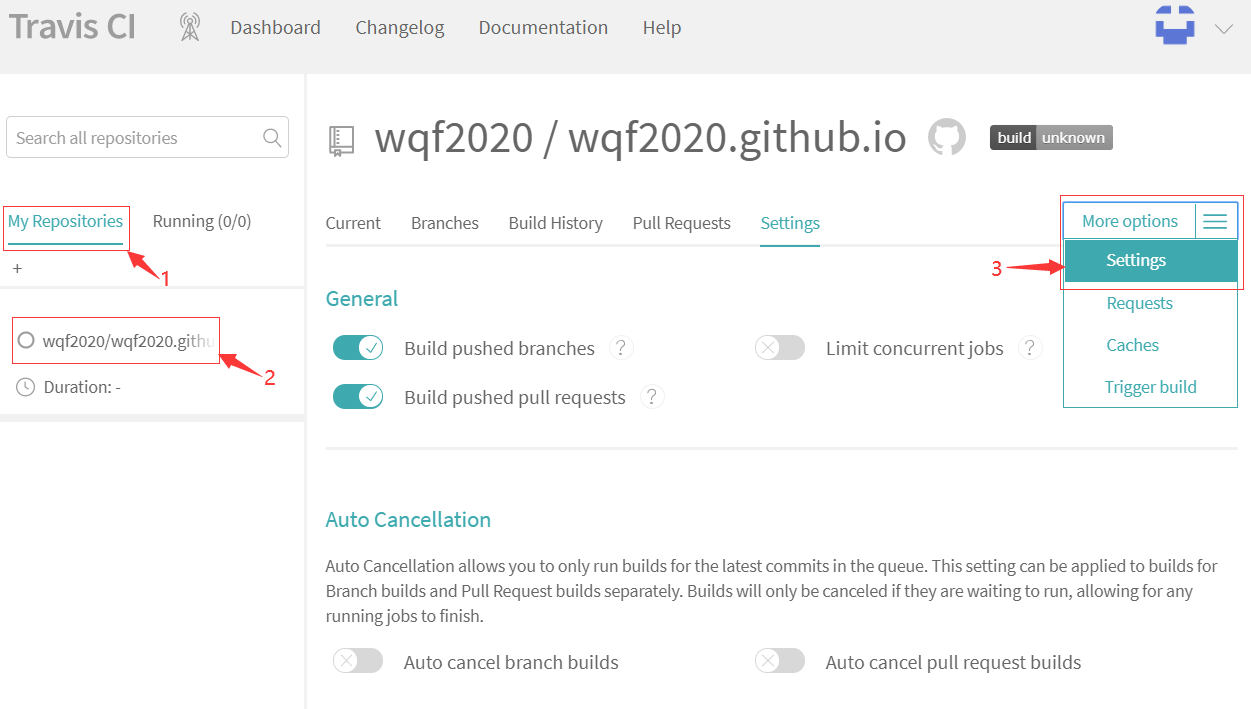
-
将 github 访问令牌添加到环境变量,在 Travis 配置页面下拉,找到
Environment Variables配置,添加一个名为GH_TOKEN的记录(名称可以自己定义),值(value) 为上一步获得的 访问令牌,分支选择所有,一定要确认DISPLAY VALUE INBUILD LOG选项未勾选,防止访问令牌泄露,点击Add添加记录。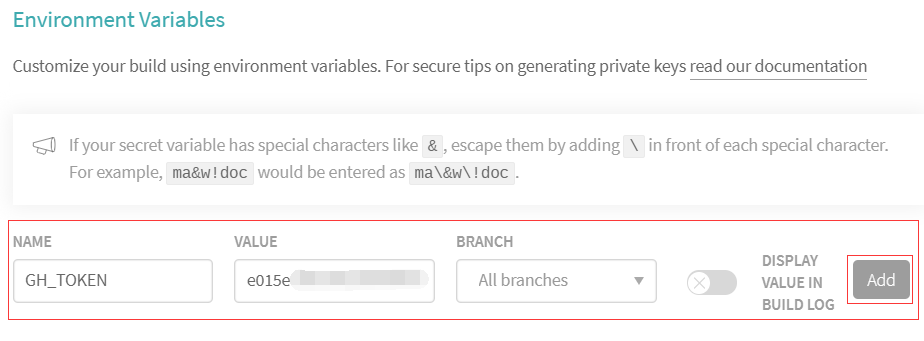
Travis CI 自动部署配置 .travis.yml
在博客源码根目录下创建一个文件 .travis.yml ,内容如下:
1 | sudo: false # 是否需要管理员权限,我们不需要 |
上面配置将会在 github 仓库的
source分支有新内容推送上去时,触发 Travis CI 的自动部署任务,将自动生成 hexo 博客内容,然后将生成的内容推送到 github 仓库的master分支上。部署任务做完后将发送邮件通知。
注意:我的博客使用了 next 主题,所以在执行的命令中,需要添加下载 next 主题内容的命令
测试效果
将 .travis.yml 文件推送到 github 仓库中,将自动触发部署任务,这时候进入 Travis CI 网站 https://travis-ci.com/,可以看到自动构建部署的输出日志。
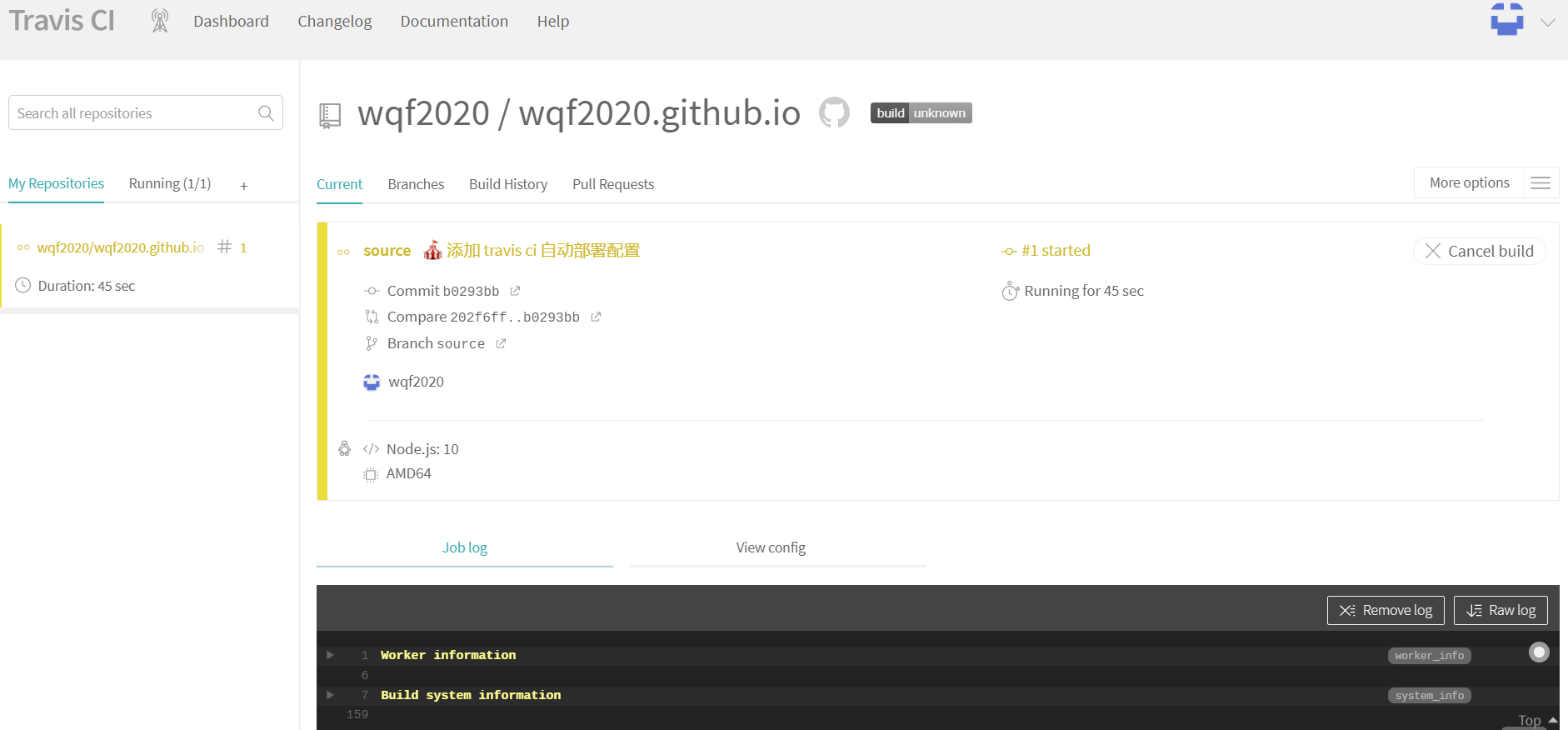
等待 Travis CI 自动构建部署完成后,可以登录你的 github pages 地址看看是不是部署成功了。
总结
使用 Travis CI 自动部署 hexo 真的非常方便,以后写完博客之后只需要推送到 github 就行了,不用手动构建、部署了。需要注意的是,如果你的博客里用了一些自定义的东西的时候,在 Travis CI 的配置文件 .travis.yml 中要修改或添加相应的配置项,详情可以参考 Travis CI 的官方文档。Travis CI 有一个问题是,在国内的访问速度可能会有点慢,有时根本打不开,但是只需要你第一次配置好了,后续就算 Travis CI 网站打不开也不影响!